AndroidフォンでUSBデバッグを有効にする方法

Android SDKを実行しているコンピューターとペアリングした場合(または別の診断プログラム)、デバッグモードを使用すると、電話機に関するあらゆる種類の有用な情報を取得できます。以下のスクリーンショットでは、Android SDKのDDMSツールを使用して、Samsung Galaxy S AndroidスマートフォンでRAMが使用されている場所を監視しています。しかし、これはあなたができることのほんの一例です!
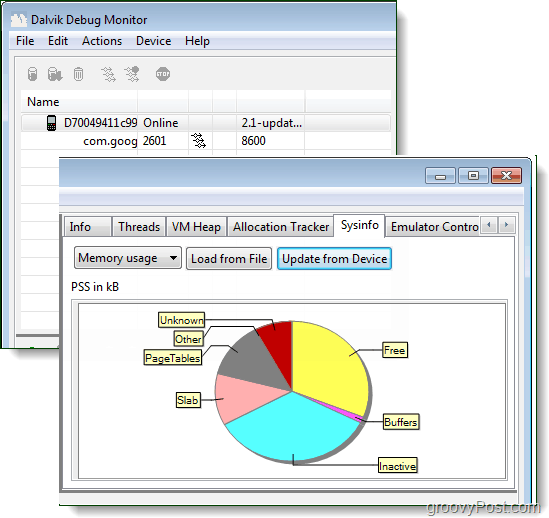
古いバージョンのAndroidの場合は、下にスクロールしてください。
Androidの新しいバージョン(4.0以降)
ステップ1
打ち上げ その 設定 お使いの携帯電話のアプリ。このアプリは、App Drawerで、または 押す デバイスの外側にあるメニューボタン。
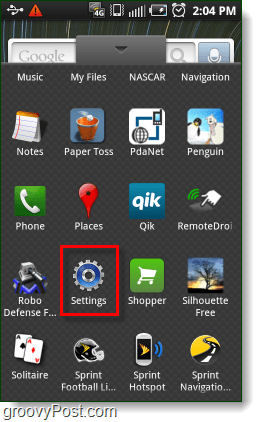

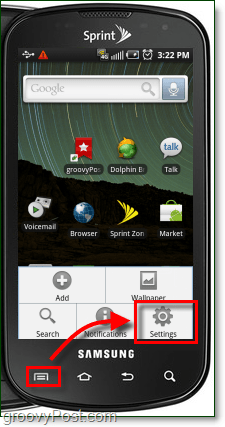
ステップ2
Ice Cream Sandwich(4.0+)以降のAndroid OSでは、システムUSBデバッグは以下にあります。 開発者向けオプション> Androidデバッグ。
開発者向けオプションメニューが表示される前に、Androidの一部のバージョンでは、秘密の「ビルド番号」ロック解除領域をタップしてロックを解除する必要があります。これは下にあります [設定]> [電話について]> [ビルド番号]
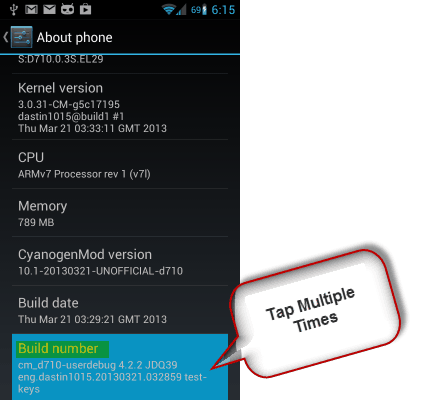
できた! Androidの新しいバージョンでUSBデバッグを有効にするのはこれですべてです。
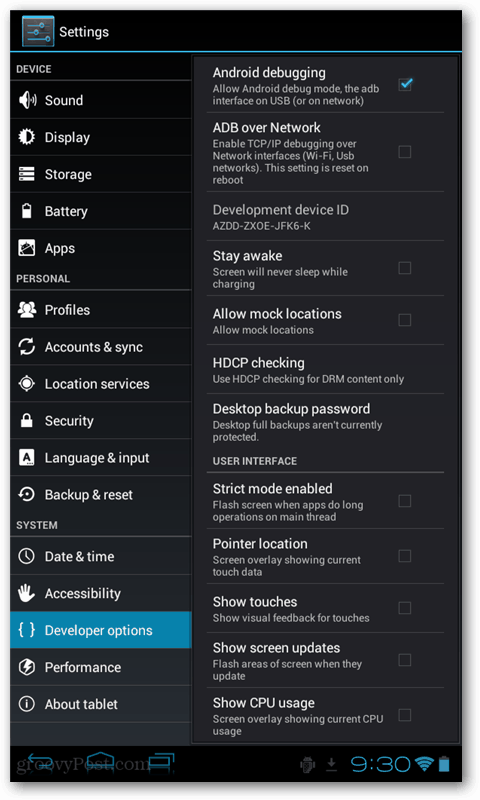
古いバージョンのAndroid
上記と同じ、ただし入力後 設定 入力する必要があるメニュー 用途 オプション。
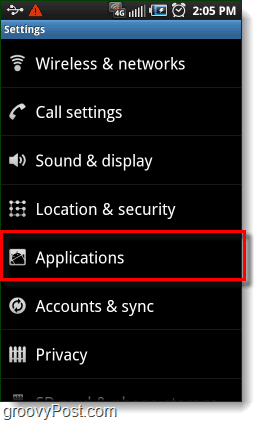
次 タップ 開発。
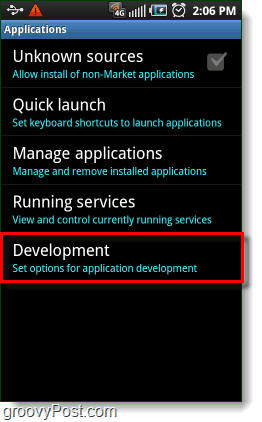
小切手 の箱 USBデバッグ。*
*有効にすることもできますが、 起きている、そして モックを許可する 場所 テストを実行しているときに物事を簡単にします。
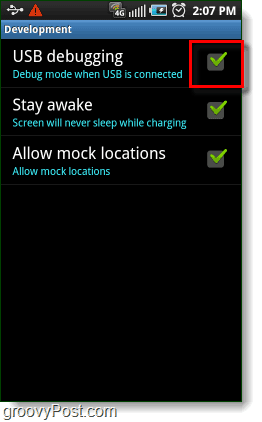
できた!
これで、電話はデバッグモードになります。通知バーに入ると、 継続中 警告を述べる 接続されたUSBデバッグ。 USBデバッグモードが有効になっている場合でも、Androidスマートフォンをコンピューターにマウントして、問題なくファイルを転送できます。
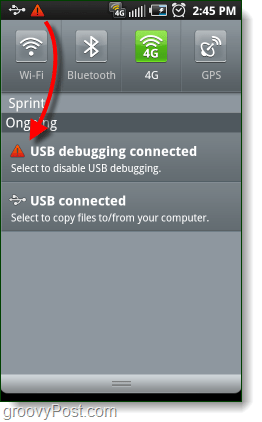





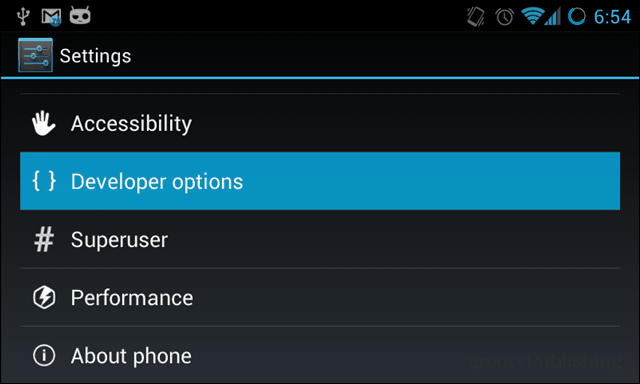




コメントを残す